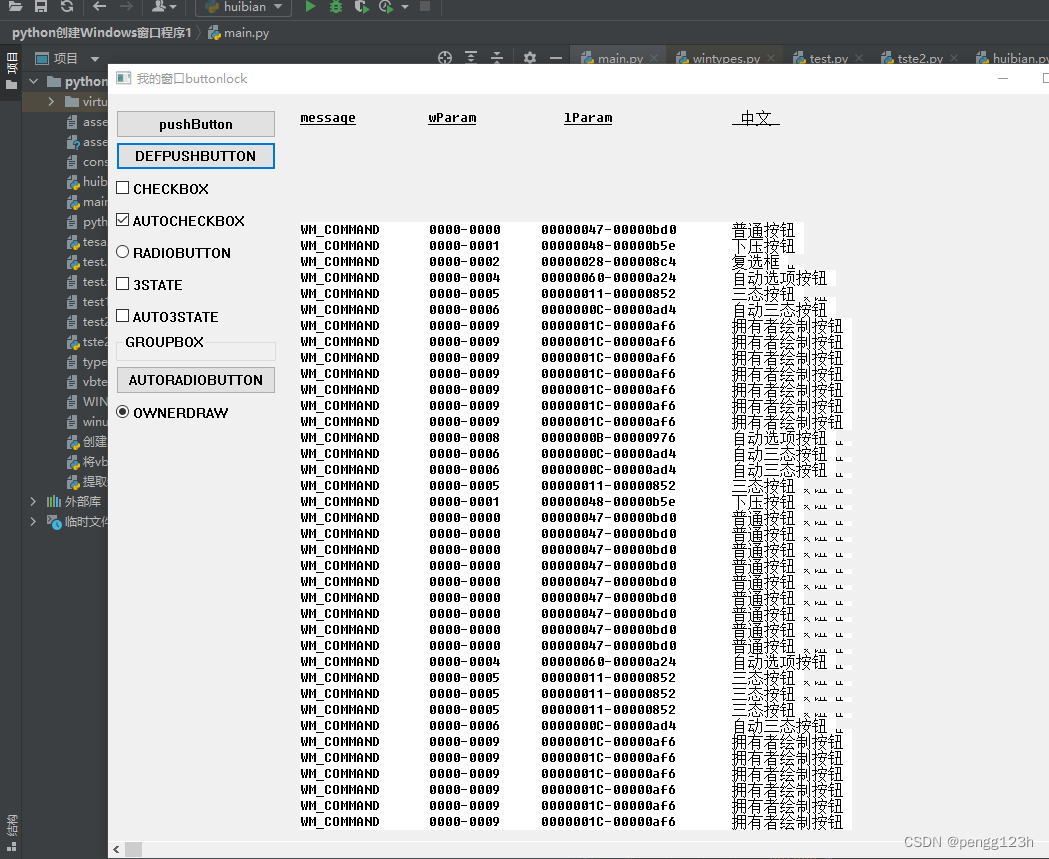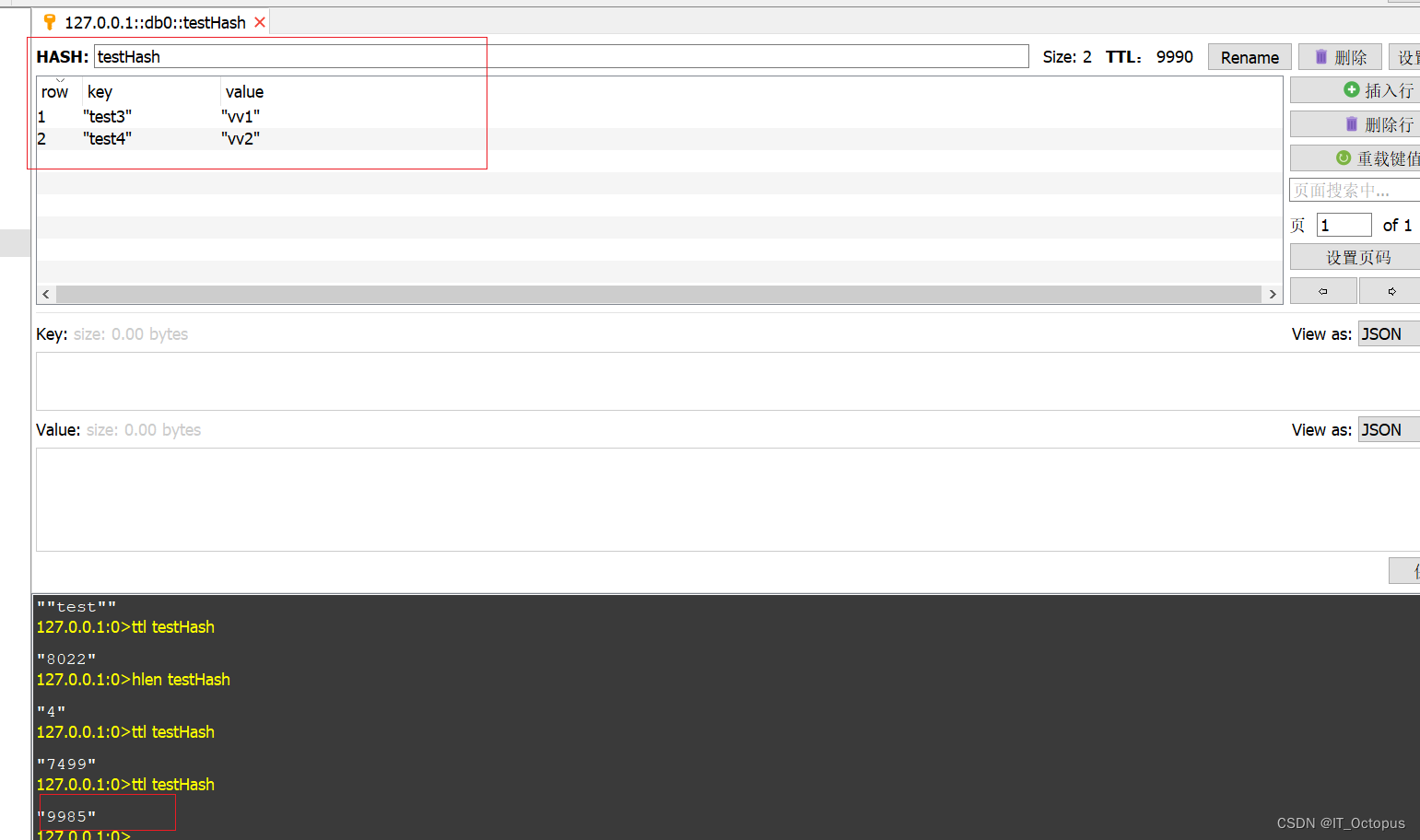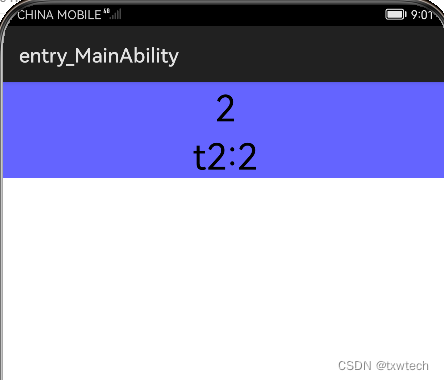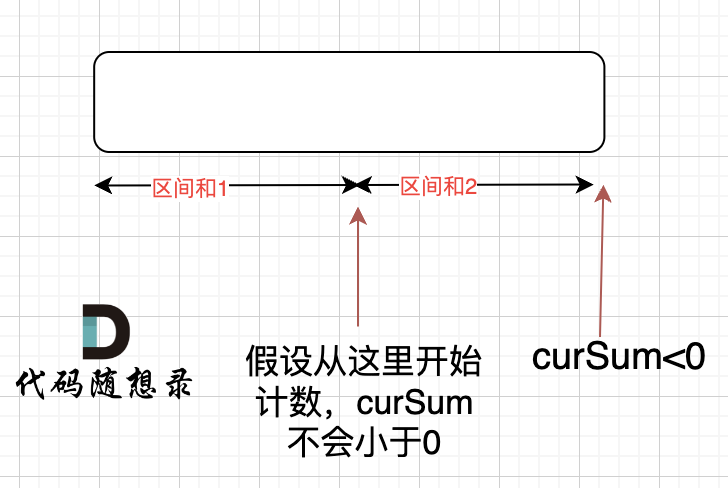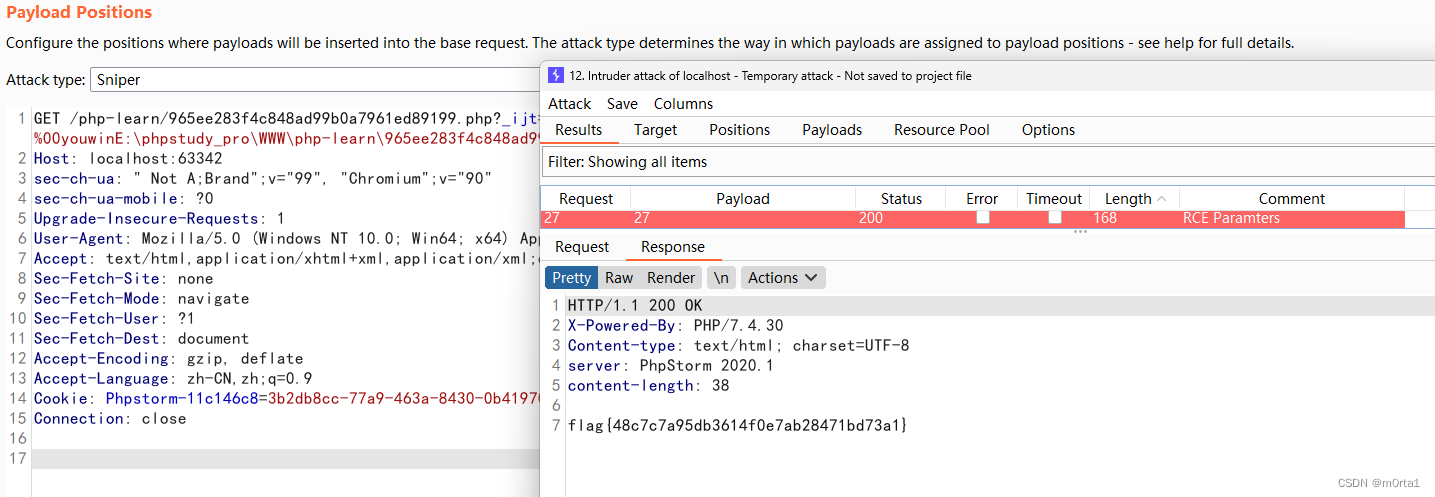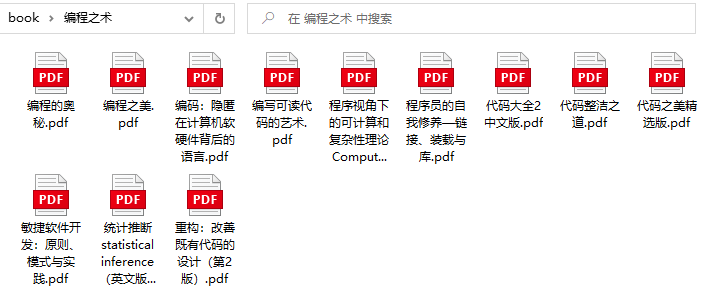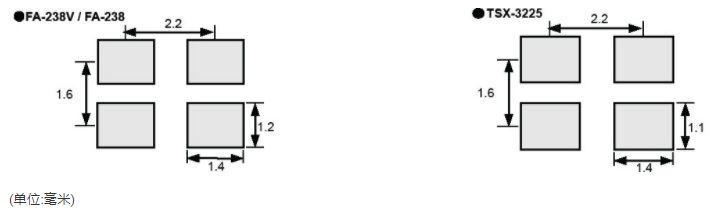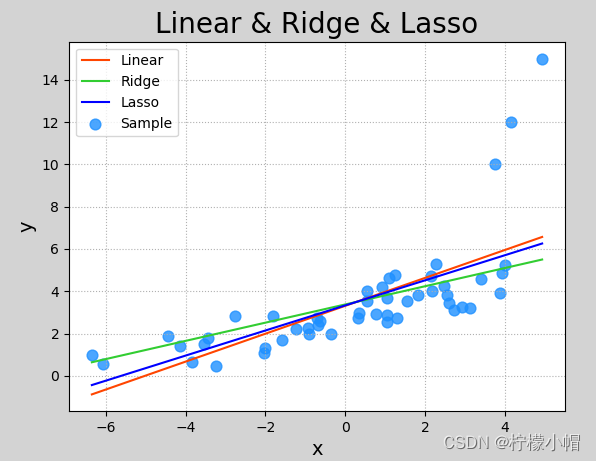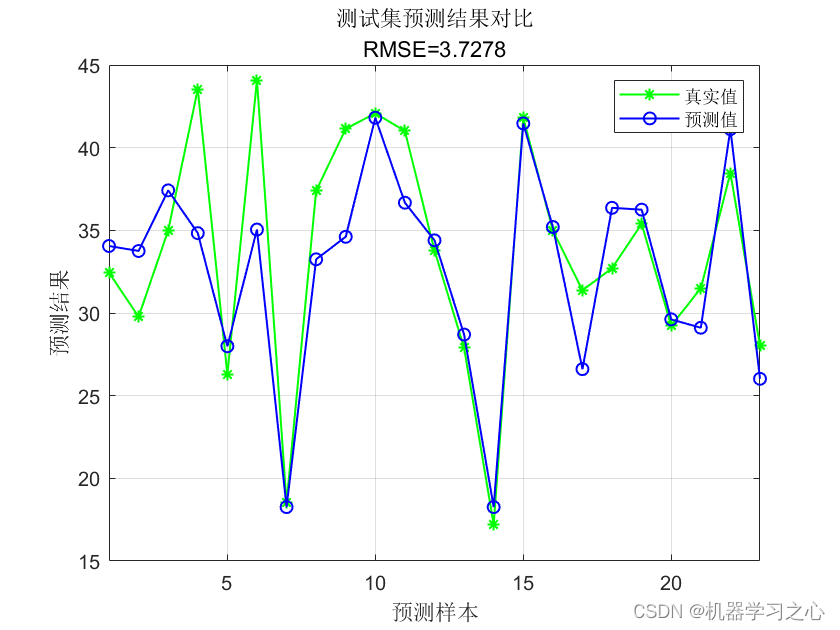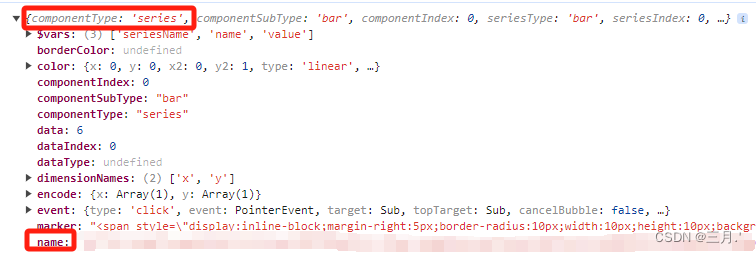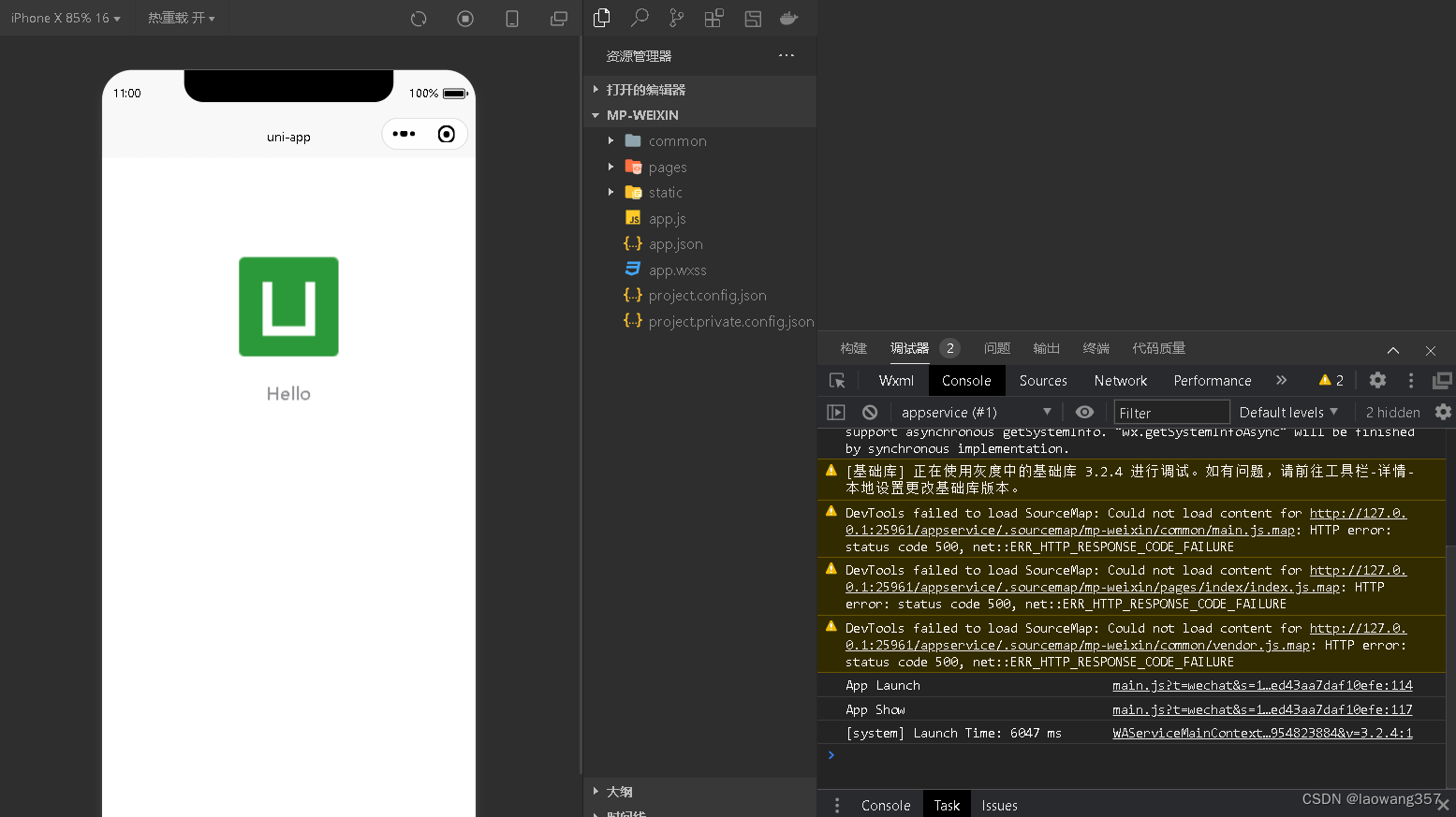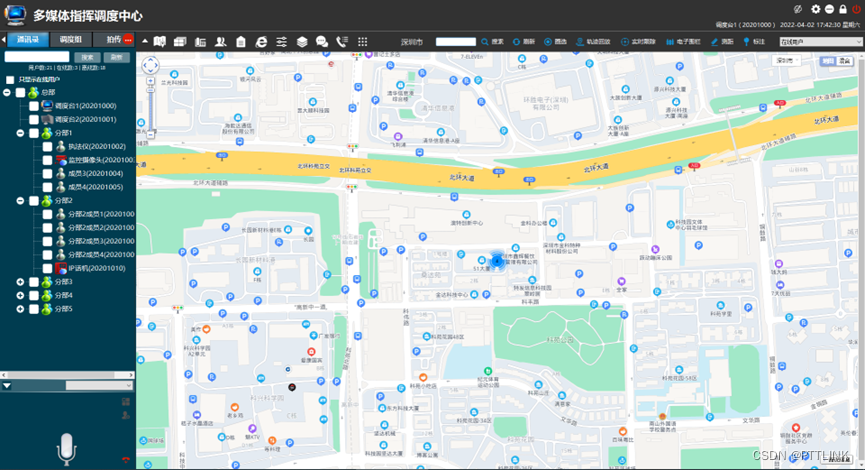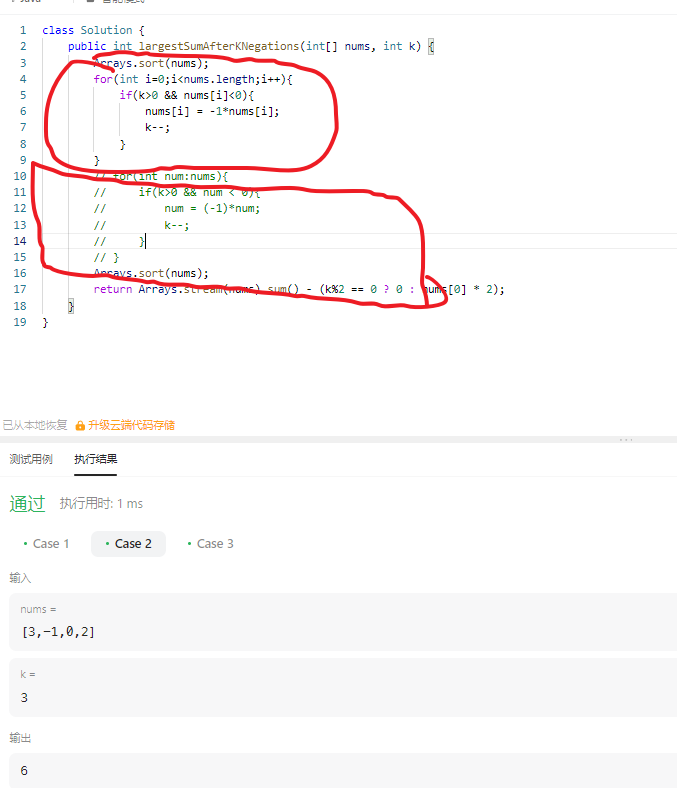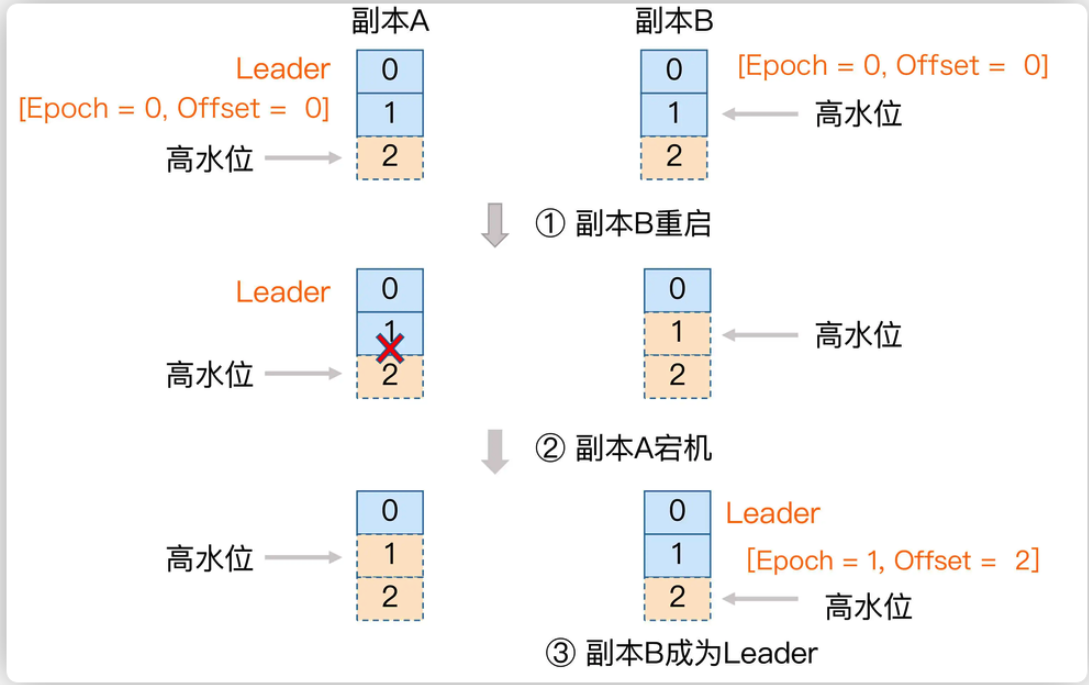基本思路 为什么要选择python制作Windows应用程序,主要就是源代码直接展示,发现问题随时修改,同时可以不断增加新的功能方便。 由于C语言的Windows程序中结构类型在python中不能使用, 因此我们按照ctypes模块指导意见继承structure为类来创建使用,但是我也使用python中的命名元组方式来使用C语言的结构类型,所以对于同样的C语言结构类型我们可以自己解释为python不同的类型 ,只要自己使用时知道如何使用C语言结构的各个域字段就可以。同时C语言在switch case语句只有python3.10及以后版本支持对应的语句 match case 所以注意python版本,安装支持库pywin32, 我的在Windows10下测试运行通过,我会给出实际代码,最后显示运行效果图 供初学者参考。
例如 C语言的结构
typedef struct tagRECT
{ LONG left;
LONG top;
LONG right;
LONG bottom; } RECT
在python中 我们定义为
LONG = ctypes.c_long
class RECT(ctypes.Structure):_fields_ = [("left", LONG),("top", LONG),("right", LONG),("bottom", LONG)]
我同样可以定义为命名元组 ,不过按官方建议最好按上面的定义。
但是我知道如何解释 所以我也涉及到元组定义,例如
ButtonTuple=collections.namedtuple("ButtonTuple","iStyle szText chinese")
该程序主要涉及几个文件,我通常文件命名后面加个数字1,其内容非常简单,以示区别,定义多个文件主要目的是让自己的程序看起来不太臃肿 。展示一种编程风格而已 一定要遵循这种原则、 以后自己的其他程序可以重复利用
1、主程序文件 main.py
2、涉及C语言结构 Windows类型定义的文件 structureType1.py
3、宏定义文件 microDefine1.py
4、按钮类型常数文件 ButtonTypeConst1.py
1、main.py 代码
import collections
import ButtonTypeConst1
from structureType1 import *
import ctypes
from micro1 import *
import win32con
import win32gui
import sys
user32=ctypes.windll.user32
gdi32=ctypes.windll.gdi32
clib=ctypes.cdll.msvcrt
printf=ctypes.windll.LoadLibrary("msvcrt.dll")
#给元组元素起名称 然后可以使用名称来引用数据
#我能创建一个以ButtonTuple为名称的元组 就如C语言的数据结构一样 给每个域起个有意义的名字 而我们不必
#关心数据的类型 自己在初始化的时候自己检查 增加编程的灵活性
ButtonTuple=collections.namedtuple("ButtonTuple","iStyle szText chinese")
buttonList=[]buttonList.append(ButtonTuple(ButtonTypeConst1.BS_PUSHBUTTON,"pushButton","普通按钮"))
buttonList.append(ButtonTuple(ButtonTypeConst1.BS_DEFPUSHBUTTON,"DEFPUSHBUTTON","下压按钮"))
buttonList.append(ButtonTuple(ButtonTypeConst1.BS_CHECKBOX,"CHECKBOX","复选框"))
buttonList.append(ButtonTuple(ButtonTypeConst1.BS_AUTOCHECKBOX,"AUTOCHECKBOX","自动复选框"))
buttonList.append(ButtonTuple(ButtonTypeConst1.BS_RADIOBUTTON,"RADIOBUTTON","自动选项按钮"))
buttonList.append(ButtonTuple(ButtonTypeConst1.BS_3STATE,"3STATE","三态按钮"))
buttonList.append(ButtonTuple(ButtonTypeConst1.BS_AUTO3STATE,"AUTO3STATE","自动三态按钮"))
buttonList.append(ButtonTuple(ButtonTypeConst1.BS_GROUPBOX,"GROUPBOX","分组框"))
buttonList.append(ButtonTuple(ButtonTypeConst1.BS_AUTORADIOBUTTON,"AUTORADIOBUTTON","自动选项按钮"))
buttonList.append(ButtonTuple(ButtonTypeConst1.BS_OWNERDRAW,"OWNERDRAW","拥有者绘制按钮"))NUM=len(buttonList)
szAppName="ButtonLock"
hwndButtons=[] #C语言中数组 python对应列表
rect=RECT()
szTop="message wParam lParam 中文"
szUnd="_______ ______ ______ ______"
szFormat="%-16s%04X-%04X %08X-%08x %s "
szbuffer=ctypes.create_string_buffer(b"0", 150)
cxChar=0
cyChar=0
ps=PAINTSTRUCT()
msg = MSG()
hInstance=win32gui.GetModuleHandle(None)
def windowProc(hwnd, msg, wParam, lParam):# global hwndButtonglobal cxCharglobal cyCharglobal NUMmatch msg:case win32con.WM_CREATE: #相当于初始化cxChar=LOWORD(user32.GetDialogBaseUnits())cyChar=HIWORD(user32.GetDialogBaseUnits())for i in range(NUM):hwndButtons.append(win32gui.CreateWindow("button", #预定义类名buttonList[i].szText, #按钮标题win32con.WS_CHILD | win32con.WS_VISIBLE | buttonList[i].iStyle, #按钮风格cxChar,cyChar*(1+2*i), #按钮坐标20*cxChar,7*cyChar//4, #按钮宽 高hwnd,i, #父窗口句柄 按钮IDhInstance,None)) #实例句柄return 0case win32con.WM_SIZE:rect.left = 24 * cxCharrect.top = 2 *cyCharrect.right=LOWORD(lParam)rect.bottom=HIWORD(lParam)return 0case win32con.WM_PAINT:user32.InvalidateRect(hwnd,ctypes.byref(rect),True)hdc=user32.BeginPaint(hwnd,ctypes.byref(ps))gdi32.SelectObject(hdc,gdi32.GetStockObject(win32con.SYSTEM_FIXED_FONT))gdi32.SetBkMode(hdc,win32con.TRANSPARENT)gdi32.TextOutW(hdc,24*cxChar,cyChar,szTop,len(szTop))gdi32.TextOutW(hdc,12*cyChar,cyChar,szUnd,len(szUnd))user32.EndPaint(hwnd,ctypes.byref(ps))return 0case win32con.WM_DRAWITEM :passcase win32con.WM_COMMAND:user32.ScrollWindow(hwnd,0,-cyChar,ctypes.byref(rect),ctypes.byref(rect))hdc=user32.GetDC(hwnd)gdi32.SelectObject(hdc,gdi32.GetStockObject(win32con.SYSTEM_FIXED_FONT))#wparam高位字节为按钮风格index=LOWORD(wParam)print("按钮的索引",index)gdi32.TextOutW(hdc,24*cxChar,cyChar*(rect.bottom//cyChar-1),szbuffer,user32.wsprintfW(szbuffer,szFormat,"WM_DRAWITEM" if msg==win32con.WM_DRAWITEM else "WM_COMMAND",HIWORD(wParam),LOWORD(wParam),HIWORD(lParam),LOWORD(lParam),buttonList[index].chinese))user32.ReleaseDC(hwnd,hdc)user32.ValidateRect(hwnd,ctypes.byref(rect))case win32con.WM_DESTROY:user32.PostQuitMessage(0)return 0return win32gui.DefWindowProc(hwnd,msg,wParam,lParam)#---------第一步 初始化类结构-python版本和C语言版本有一定的不同 某些域没有cbClsExtra-----------------------------------------
#---------窗口类的作用就是定义窗口的一般性特征 或者通用特征
wndClass = win32gui.WNDCLASS()
wndClass.cbWndExtra=0
wndClass.style = win32con.CS_HREDRAW | win32con.CS_VREDRAW | win32con.CS_DBLCLKS #每当窗口水平方向或垂直方向尺寸发生改变后 要完全刷新窗口
wndClass.lpfnWndProc = windowProc #这个过程要处理基于这个窗口类创建的所有窗口的全部消息 使用函数名 实际引用提供指向函数的指针
wndClass.hInstance = win32gui.GetModuleHandle(None) #程序的实例句柄
wndClass.hCursor = win32gui.LoadCursor(None, win32con.IDC_ARROW) #使用预定义图标 第一个参数为None 使用自定义图片 第一个参数为程序的实例句柄
wndClass.hbrBackground = win32con.COLOR_WINDOW #win32gui.GetStockObject(win32con.WHITE_BRUSH) 或者获取图像对象#将窗口客户区边界设置为指定颜色
wndClass.lpszClassName = szAppName#--------第二步 注册类---------------------------------------------
wndClassAtom = win32gui.RegisterClass(wndClass) #因为python中变量名就是结构体的地址 无须像C语言使用取地址运算符&if(wndClassAtom==0):print("注册失败")sys.exit(0)
# print("注册结果",wndClassAtom)
#-------第三步 创建程序主窗口-------------------------------------------------
#窗口具有垂直和水平滚动条win32con.WS_HSCROLL=0x00100000 in32con.WS_VSCROLL=0x00200000L
hwnd = win32gui.CreateWindow(szAppName, "我的窗口buttonlock", win32con.WS_OVERLAPPEDWINDOW | 0x00100000 |0x00200000,100, 100, 500, 500, None, None, win32gui.GetModuleHandle(None), None)#---------第四步 显示并更新窗口
user32.ShowWindow(hwnd, win32con.SW_SHOW) #产生一个WM_SIZE消息
user32.UpdateWindow(hwnd) #产生一个WM_PAINT消息#-------第五步 创建消息结构体并建立消息循环 -------------------------------
# msg = ctypes.wintypes.MSG()wParam=None
lparam=None
#手动调用一次回调函数 python调试时中不自动执行创建初始化
# windowProc(hwnd,win32con.WM_CREATE,0,0)#-------自己使用函数调用---------------------------
user32.SendMessageA(hwnd,win32con.WM_CREATE,wParam)
hdc=user32.GetDC(hwnd)
testString="测试文字\n又是一个"
#注意 参数涉及字符串的函数可能都有ASCII版本和Unicode版本
gdi32.TextOutW(hdc,0,0,testString,len(testString))user32.ReleaseDC(hwnd,hdc)#第六步 自动执行消息队列 msg由操作系统自动生成 传递给你的程序
while user32.GetMessageW(ctypes.byref(msg), None, wParam, lparam) != 0:user32.TranslateMessage(ctypes.byref(msg))user32.DispatchMessageW(ctypes.byref(msg))2、 structureType1.py 代码
import ctypesHANDLE = ctypes.c_void_pHDC = HANDLE
DWORD = ctypes.c_ulong
HWND=ctypes.c_void_p
LONG = ctypes.c_long
BOOL = ctypes.c_long
BYTE = ctypes.c_byte
WCHAR = ctypes.c_wchar
UINT = ctypes.c_uint
INT=ctypes.c_int
if ctypes.sizeof(ctypes.c_long) == ctypes.sizeof(ctypes.c_void_p):WPARAM = ctypes.c_ulongLPARAM = ctypes.c_long
elif ctypes.sizeof(ctypes.c_longlong) == ctypes.sizeof(ctypes.c_void_p):WPARAM = ctypes.c_ulonglongLPARAM = ctypes.c_longlongclass RECT(ctypes.Structure):_fields_ = [("left", LONG),("top", LONG),("right", LONG),("bottom", LONG)]
tagRECT = _RECTL = RECTL = RECTclass PAINTSTRUCT(ctypes.Structure):_fields_=[("hdc",HDC),("fErase",BOOL),("rcPaint",RECT),("fRestore",BOOL),("fIncUpdate",BOOL),("rgbReserved",BYTE * 32)]
tagPAINTSTRUCT=PAINTSTRUCTclass TEXTMETRIC(ctypes.Structure):_fields_=[("tmHeight",LONG),("tmAscent",LONG),('tmDescent',LONG),('tmInternalLeading', LONG),('tmExternalLeading',LONG ),('tmAveCharWidth',LONG ),('tmMaxCharWidth',LONG ),('tmWeight',LONG ),('tmOverhang',LONG ),('tmDigitizedAspectX',LONG ),('tmDigitizedAspectY',LONG),('tmFirstChar',WCHAR),('tmLastChar',WCHAR),('tmDefaultChar', WCHAR),('tmBreakChar',WCHAR ),('tmItalic',BYTE ),('tmUnderlined',BYTE ),('tmStruckOut', BYTE ),('tmPitchAndFamily',BYTE),('tmCharSet',BYTE)]
TEXTMETRICW=PTEXTMETRICW=NPTEXTMETRICW=LPTEXTMETRICW=TEXTMETRICclass SCROLLINFO(ctypes.Structure):_fields_=[('cbSize',UINT), #set to sizeof(SCROLLINFO)('fMask',UINT), #value to set or get('nMin',INT), #minimum range value('nMax',INT), #maximum range value('nPage',UINT), #page size('nPos',INT), #current position('nTrackPos',INT) #current track position]
tagSCROLLINFO=PSCROLLINFO=SCROLLINFOclass WNDPROC(ctypes.Structure):_fields_=[("unnamedParam1",HWND),("namedParam2",UINT),("unnamedParam3",WPARAM),("unnamedParam4",LPARAM)]HINSTANCE=HANDLE
HICON=HANDLE
HCURSOR=HANDLE
HBRUSH=HANDLE
LPCWSTR=HANDLE
class WNDCLASS(ctypes.Structure):_fields_=[("style",UINT),("lpfnWndProc",WNDPROC),("cbClsExtra",ctypes.c_int),("cbWndExtra",ctypes.c_int),("hInstance",HINSTANCE),("hIcon",HICON),("hCursor",HCURSOR),('hbrBackground',HBRUSH),('lpszMenuName',LPCWSTR),('lpszClassName',LPCWSTR)]class POINT(ctypes.Structure):_fields_ = [("x", LONG),("y", LONG)]tagPOINT = _POINTL = POINTL = POINT#演示 验证初始化后是否正确打印每个域的值
p=PAINTSTRUCT(1111,1)class MSG(ctypes.Structure):_fields_ = [("hWnd", HWND),("message", UINT),("wParam", WPARAM),("lParam", LPARAM),("time", DWORD),("pt", POINT)]
tagMSG = MSGCOLORREF=ctypes.c_uint32
class LOGPEN(ctypes.Structure):_fields_=[('lopnStyle',UINT),('lopnWidth',POINT),('lopnColor',COLORREF)]
PLOGPEN=NPLOGPEN=LPLOGPEN=LOGPENprint(p.hdc,p.fErase)
print(ctypes.sizeof(SCROLLINFO))class pythonArrayD2():def __init__(self,rows,columns):assert isinstance(rows,int),"参数必须是正整数"assert isinstance(rows, int), "参数必须是正整数"self.rows=rowsself.columns=columnsself.Values={}self.Values=self.initValues()def initValues(self):for i in range(self.rows):for j in range(self.columns):self.Values[str(i)+','+str(j)]=0return self.Values
3、microDefine1.py 代码
def LOWORD(x):return x & 0xffff def HIWORD(x):return (x>>16) & 0xffff def MAX(a,b):if a>b:return aelse:return b def MIN(a,b):if a<b:return aelse:return b def RGB(red,green,blue):assert isinstance(red,(int,float)),"必须输入整数"assert isinstance(green, (int, float)), "必须输入整数"assert isinstance(green, (int, float)), "必须输入整数"red=int(red)green=int(green)blue=int(blue)if red>255:red=min(red,255)if red<0:red=max(0,red)if green>255:green=min(green,255)if green<0:green=max(0,green)if blue>255:blue=min(blue,255)if blue<0:blue=max(0,blue)return blue*(1<<16)+green*(1<<8)+red
4、ButtonTypeConst1.py 代码
BS_PUSHBUTTON=0 BS_DEFPUSHBUTTON=1 BS_CHECKBOX=2 BS_AUTOCHECKBOX=3 BS_RADIOBUTTON=4 BS_3STATE=5 BS_AUTO3STATE=6 BS_GROUPBOX=7 BS_AUTORADIOBUTTON=8 BS_OWNERDRAW=9
运行效果